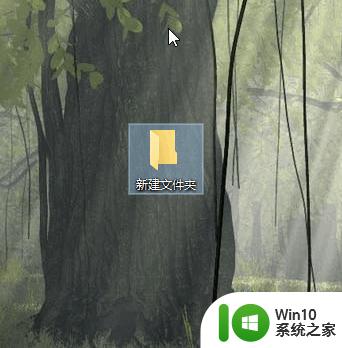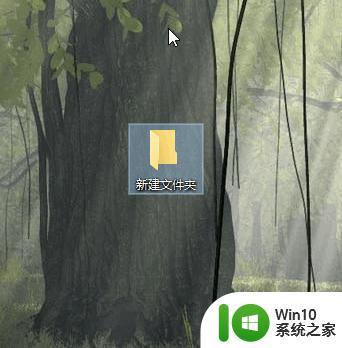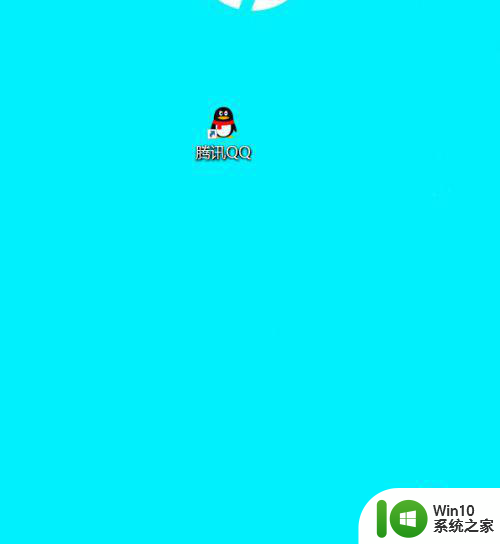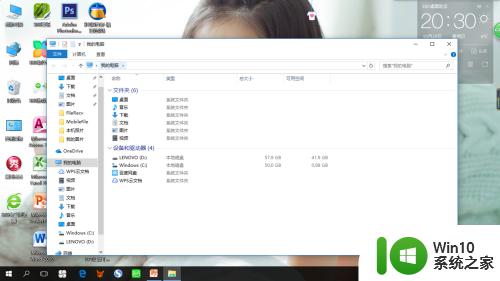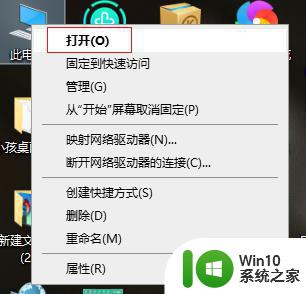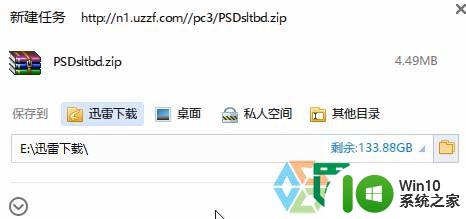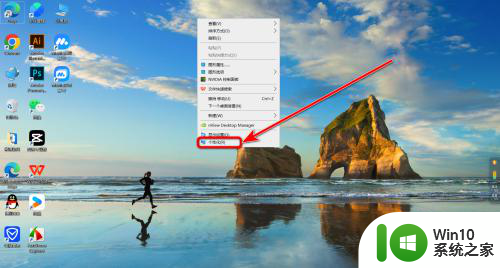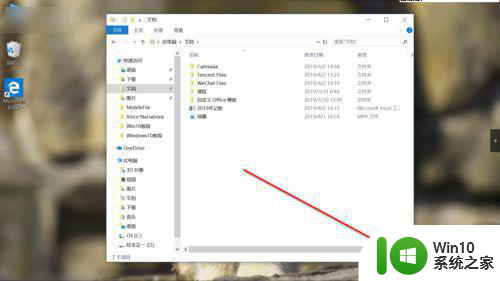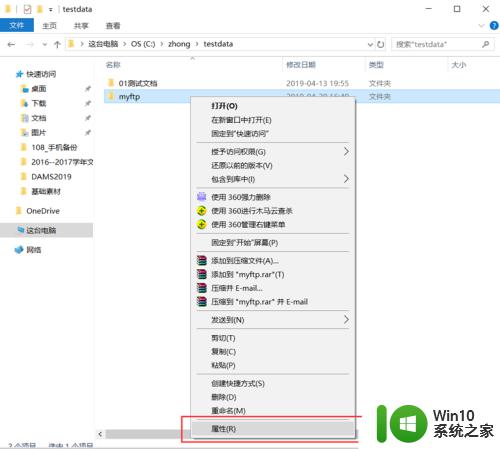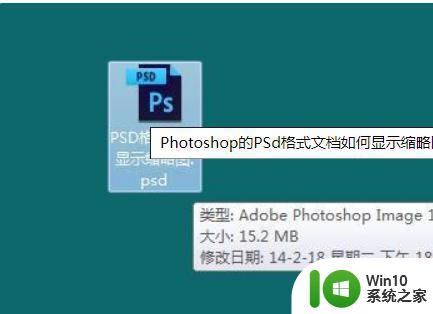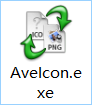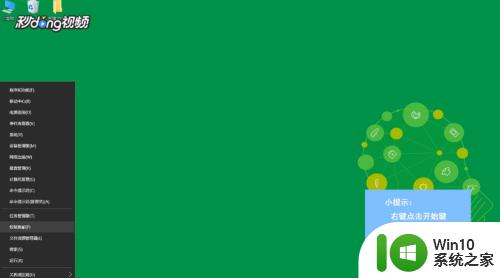如何在Win10中更改PDF文件的缩略图图标 Win10 PDF文件的图标如何自定义
更新时间:2023-04-30 17:39:03作者:yang
如何在Win10中更改PDF文件的缩略图图标,如何在Windows 10中更改PDF文件的缩略图图标?当我们在文件夹中查看PDF文件时,发现它们的图标和其他文件的图标并不相同,这让人难以辨识。幸运的是我们可以自定义PDF文件的图标,让它们与其他文件的图标区分开。那么如何让PDF文件的图标变得更加独特呢?本文将告诉您如何在Windows 10中自定义PDF文件的图标。
解决方法:
1、首先这里我新建一个文件夹用来更换图标。

2、选择改文件夹,右击在弹除窗口选择属性。
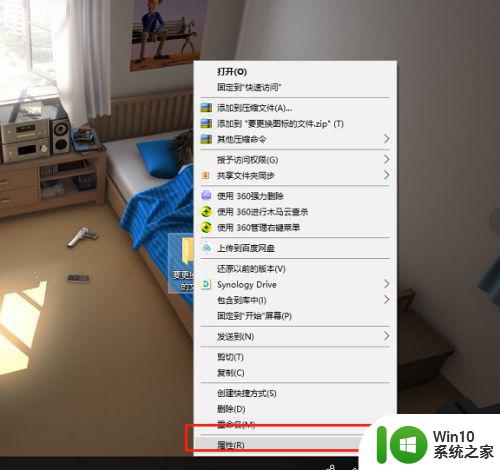
3、选择”自定义“然后点击”更改图标“。
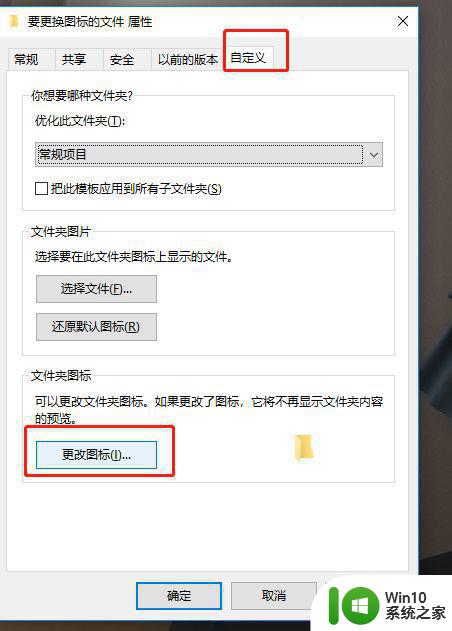
4、随后会弹出界面让你选择图标,此时你可以选择”浏览“来自定义图标或者选择内置图标来更改,这里我采用了内置的。
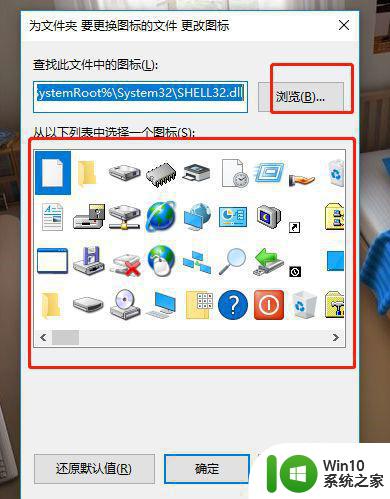
5、选择更换确定后,回到文件夹处,可以看见已经将文件图标进行更换了。

Win10系统中更改PDF文件的缩略图图标非常简单,只需要按照上述步骤进行操作即可。通过自定义PDF文件的图标,不仅可以让文件夹更加清晰有序,而且还能提高我们的工作效率。希望本文对大家有所帮助。